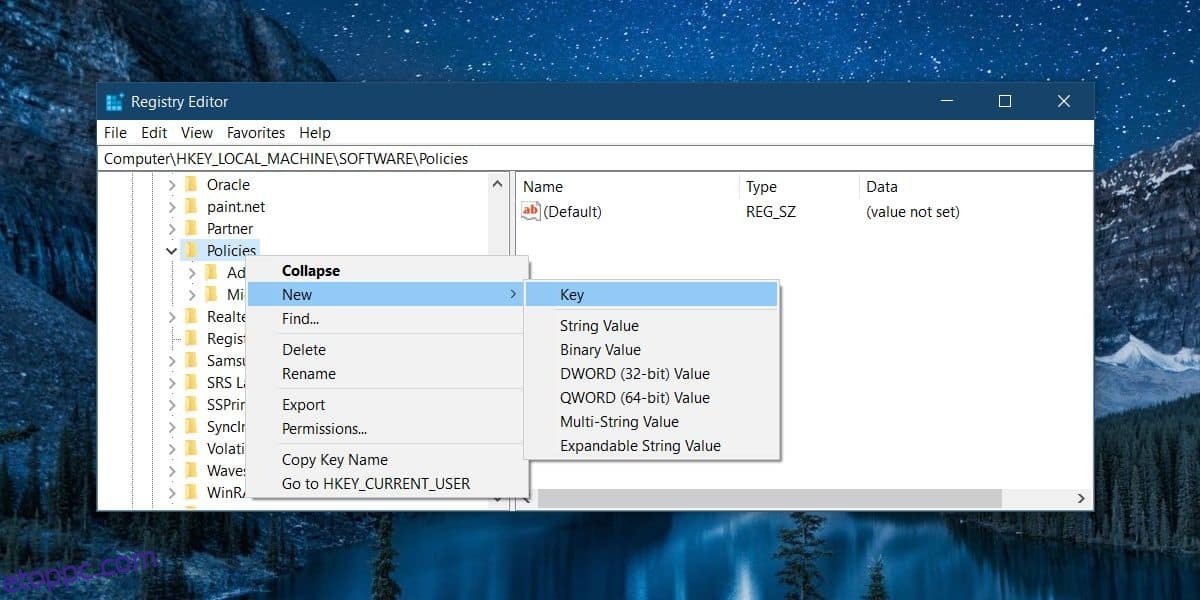Minden böngésző rendelkezik privát böngészési móddal. Megtalálható asztali és mobil böngészőben is. A privát mód nem takarja el az internetszolgáltató böngészési tevékenységét, de biztosítja, hogy az eszközét illetően nyoma se maradjon. A több profilt nem támogató böngészők számára a privát mód nagyon hasznos. Ha nem szereti a privát böngészést, néhány böngészőben letilthatja. Van egy rövid útmutatónk az inkognitómód letiltásához a Chrome-ban, és itt elmagyarázzuk, hogyan tilthatja le a privát böngészést a Firefoxban.
A privát böngészés letiltása
A privát böngészés kikapcsolásához a Firefoxban szerkesztenie kell a Windows rendszerleíró adatbázisát, ehhez pedig rendszergazdai jogokkal kell rendelkeznie.
Nyissa meg a Windows rendszerleíró adatbázist, és menjen a következő helyre.
HKEY_LOCAL_MACHINESOFTWAREPoliciesMozillaFirefox
Lehetséges, hogy a Házirendek kulcs alatt nincs meg a Mozilla kulcs. Ha ez a helyzet, kattintson a jobb gombbal a Házirendek gombra, és válassza az Új>Kulcs lehetőséget. Nevezd Mozillának. Ezután kattintson a jobb gombbal az imént létrehozott Mozilla kulcsra, és ismét válassza az Új> Kulcs lehetőséget a helyi menüből. Nevezze el ezt a kulcsot Firefoxnak.
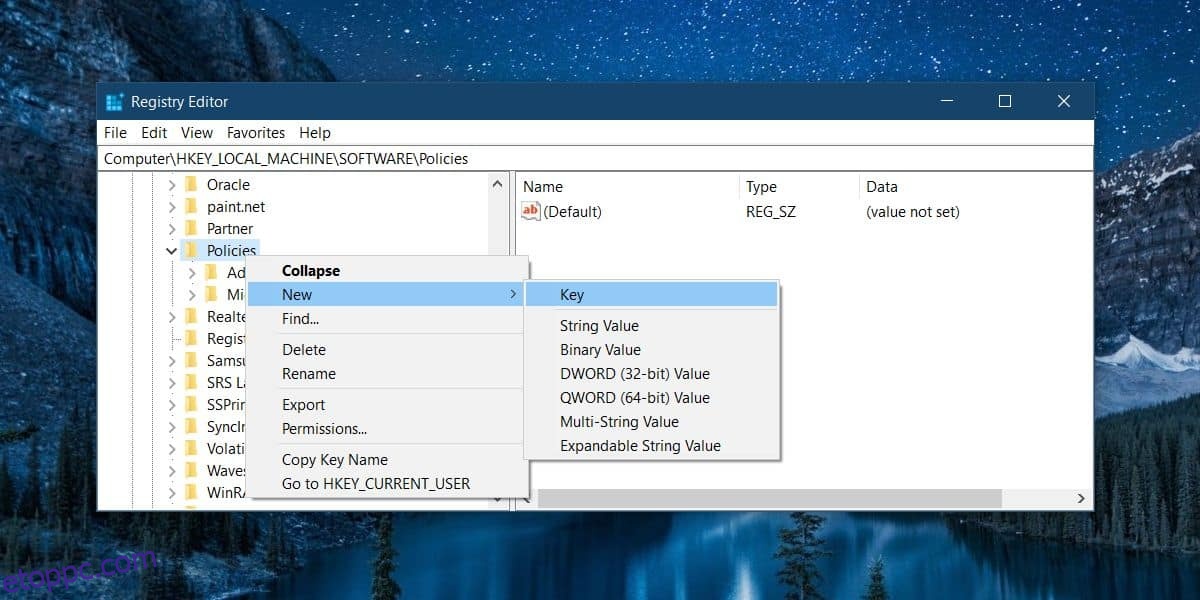
Most, hogy a rendszerleíró adatbázis a kívánt módon strukturált, kattintson a jobb gombbal a Firefox kulcsra, és válassza az Új>DWORD (32 bites) értéket. Nevezze el a DisablePrivateBrowsing értéket, és állítsa az értékét 1-re.
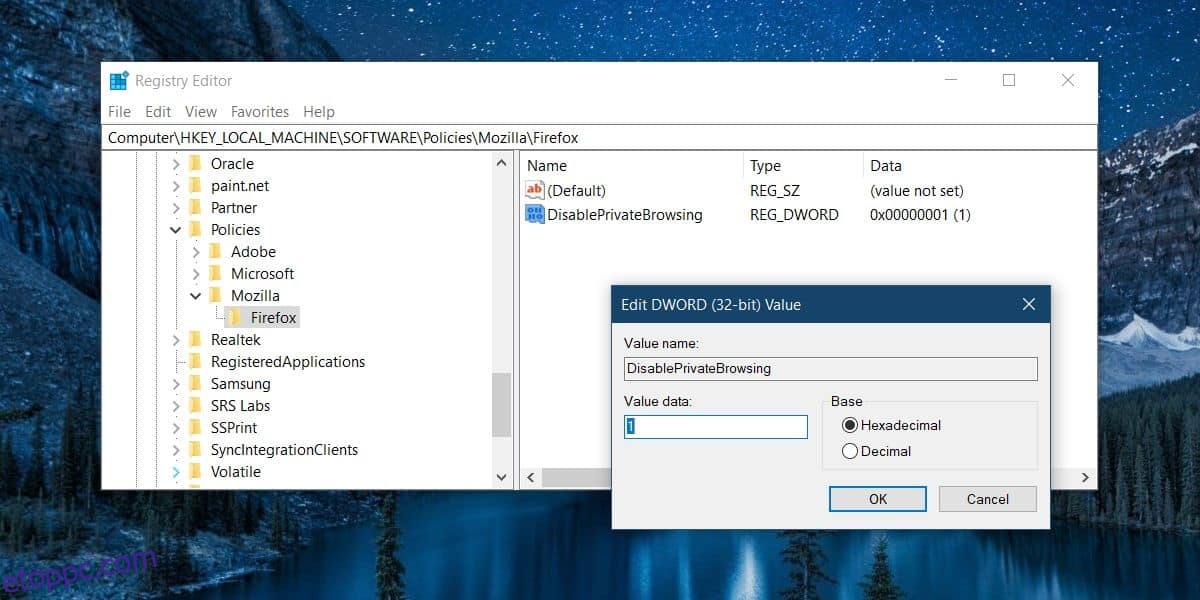
Ha fut Firefox, zárja be, majd nyissa meg újra. Kattintson a hamburger ikonra, és a privát ablak opció nem jelenik meg az új ablak opcióval együtt.
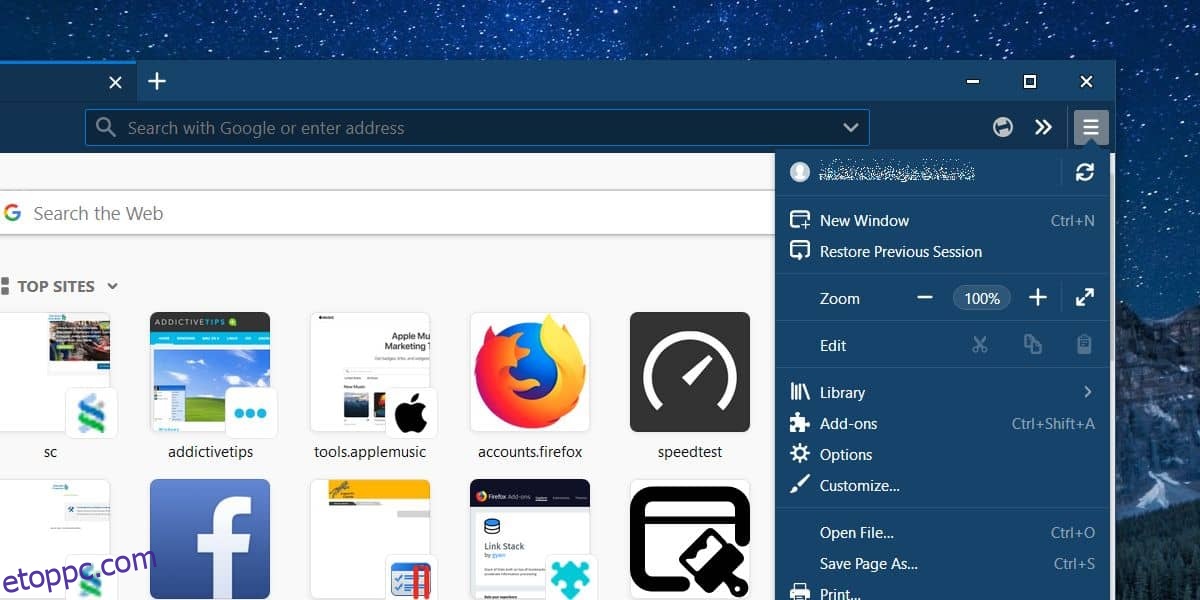
Ha ezt szeretné visszavonni, azaz vissza szeretné állítani a privát böngészési módot a Firefoxban, akkor a Windows rendszerleíró adatbázisában módosítsa a DisablePrivateBrowsing értékét 0-ra. Alternatív megoldásként egyszerűen törölheti a DisablePrivateBrowsing értéket. Nem kell törölnie a Mozilla és a Firefox kulcsokat (ha Ön hozta létre őket). A kulcsok üresen hagyása semmilyen negatív hatással nem lesz a rendszerére vagy a Firefox működésére.
Ha ezzel a trükkel tiltja le egy felhasználó privát böngészését, győződjön meg arról, hogy nincs rendszergazdai hozzáférése, vagy ismeri az adminisztrátori fiók hitelesítő adatait. Ha megteszik, végül ki tudják deríteni, mi a probléma, és újra engedélyezni fogják a privát módot.
A beállítás akkor is visszaállhat, ha a felhasználó eltávolítja, majd újratelepíti a Firefoxot. Ehhez ismét adminisztrátori jogokra lesz szükségük. A Firefox újratelepítése alaphelyzetbe állíthatja a rendszerleíró kulcsot, de lehet, hogy nem, de ha a felhasználó olyan eltávolító programot használ, amely a kapcsolódó fájlokat is átvizsgálja a beállításjegyzékben, az biztosan visszavonja az Ön által végzett szerkesztést.